- 软件大小:8.14M
- 软件语言:中文
- 软件类型:国外软件
- 软件类别:免费软件 / U盘工具
- 更新时间:2014-12-29 10:44
- 运行环境:WinAll, WinXP
- 软件等级:

- 软件厂商:
- 官方网站:http://www.downcc.com/

89.81M/中文/10.0
0KB/中文/10.0
8.52M/中文/10.0
11.42M/中文/10.0
4.16M/中文/3.6
MyUSBOnly是一款专门用于指定USB连接当前电脑的USB锁定软件,有了它,您可以设置仅仅自己的USB设备可以连接到自己的电脑,而未指定的USB则不能在你电脑上连接。下载软件安装成功后,软件会把你的USB添加到注册表启动项中,方便它跟随系统自动启动,从而全面保护USB端口的安全。MyUSBOnly采用的是白名单的形式来管理USB设备,对于在白名单中的USB设备,MyUSBOnly才允许其在系统中正常使用,否则就拒绝该设备的连接。
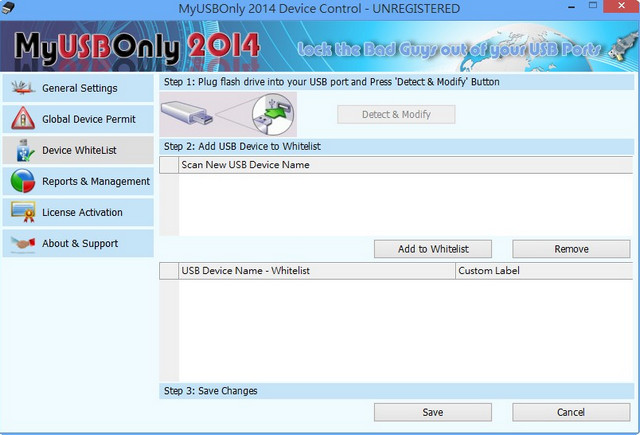
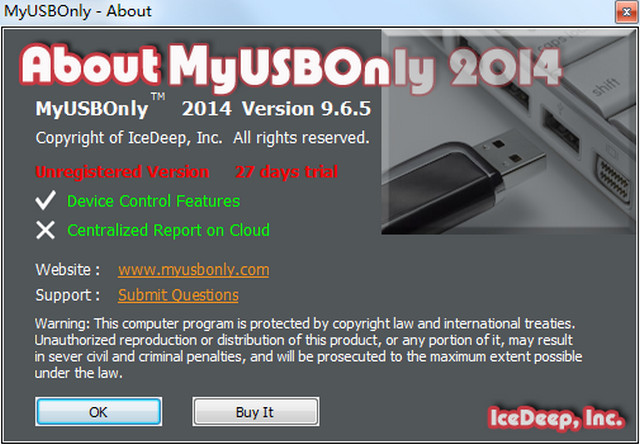
添加USB存储而不需要输入MyUSBOnly密码:
1.插件USB存储设备,MyUSBOnly会弹出密码提示框,输入有效密码才能继续使用USB存储设备。
2.输入密码后,请点击“允许”按钮:
如果你输入一个密码管理&卸载密码,MyUSBOnly会记得你的USB存储设备并将其添加到白名单的默认组,
如果你输入一个客人密码,MyUSBOnly只会允许您使用设备这一次,每次MyUSBOnlywill仍然需要您输入密码。
* *关于“管理和卸载密码”和“客密码”的信息,请参阅MyUSBOnly报告和管理用户指南。
大规模存储设备添加到白名单:
1.准备你所有的USB存储设备,点击系统托盘中的“MyUSBOnly图标”菜单并选择“一般设置”
2.在密码提示框中,输入管理&卸载密码(默认密码为000000)。
3.输入有效的管理&卸载密码时提示,MyUSBOnly主界面会弹出,选择“设备白名单”,然后单击“开始检测”按钮。
4.插入你信任的USB存储设备,MyUSBOnly会检测你的设备,你可以点击“添加到白名单”按钮,重复这一步骤,添加所有的USB存储设备。
最后一步,单击“保存”按钮,对USB存储设备被添加到白名单,MyUSBOnly将不再需要密码的存储设备
5.如果你有其他USB设备需要添加MyUSBOnly白名单,您可以重复上面步骤4来执行该操作。
关于注册,你需要重启系统,按F8进入安全模式,然后再覆盖文件。
请描述您所遇到的错误,我们将尽快予以修正,谢谢!
*必填项,请输入内容